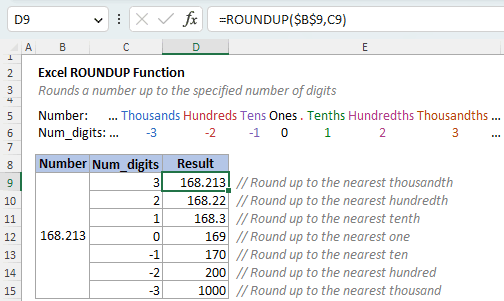Excelで数値を切り上げる - 初心者向け完全ガイド
Excelで数値を切り上げる必要がありましたが、その方法がわからなかったことはありませんか?心配しないでください。それはよくある問題であり、簡単に解決できます。このチュートリアルでは、Excelの組み込み関数であるROUNDUP関数とKutoolsの強力な丸めツールを使用して、特定の小数点以下の桁数に数値を切り上げる方法をご紹介します。さあ、Excelで数値を切り上げる方法を学びましょう!
ビデオ: Excelで数値を切り上げる
ROUNDUP関数を使用した切り上げ
ROUNDUP関数は常に数値を指定された桁数に切り上げます(ゼロから遠ざかる方向)。この関数は、結果を最も近い整数や特定の小数点以下の桁数に確実に切り上げたい場合に特に便利です。
ROUNDUPの構文
=ROUNDUP(数値, 桁数)
ROUNDUP関数の構文には次の引数があります:
- 数値(必須):切り上げる数値。
- 桁数(必須):数値を切り上げる桁数。
- 「桁数" が「正の値」の場合、ROUNDUPは数値を「小数点の右側」に切り上げます。
=ROUNDUP(16.143, 2) // 16.15 を返します(16.143 が小数点以下2桁に切り上げられました) - 「桁数" が「ゼロ (0)」の場合、ROUNDUPは数値を「最も近い整数」に切り上げます。
=ROUNDUP(16.143, 0) // 17 を返します(16.143 が小数点以下0桁に切り上げられました) - 「桁数" が「負の値」の場合、ROUNDUPは数値を「小数点の左側」に切り上げます。
=ROUNDUP(16.143, -1) // 20 を返します(16.143 が小数点の左側1桁に切り上げられました)
小数点の右側への切り上げ
小数点の右側に値を切り上げるには、「桁数」を「正の数」に設定します。例えば、次の表の数値を「1」、「2」、または「n」桁の小数点以下に切り上げるには、「桁数」引数として「1」、「2」、または「n」を使用します。

小数点の左側への切り上げ
小数点の左側に値を切り上げるには、「桁数」を「負の数」に設定します。例えば、次の表の数値を小数点の左側「1」、「2」、または「n」桁に切り上げるには、「桁数」引数として「-1」、「-2」、または「-n」を使用します。

注: ROUNDUPは、数値の符号に関係なく、常にゼロから遠ざかる方向に数値を切り上げます。負の数を丸める場合、まずその絶対値が切り上げられ、その後に負の符号 (-) が丸められた結果に適用されます。
ROUNDUPの練習問題
以下のインタラクティブな練習問題に取り組むことで、ROUNDUPを使用して数値を丸める理解を深めてください。「結果を表示」をクリックすると、解答を確認し正しい結果を見ることができます。
| 数式 | 機能の説明 | 結果 |
|---|---|---|
| =ROUNDUP(3.162, 2) | 3.162 を小数点以下2桁(最も近い .01)に切り上げます | 3.17結果を表示 |
| =ROUNDUP(53.74, 1) | 53.74 を小数点以下1桁(最も近い .1)に切り上げます | 53.8結果を表示 |
| =ROUNDUP(1.68, 0) | 1.68 を小数点以下0桁(最も近い 1)に切り上げます | 2結果を表示 |
| =ROUNDUP(376.1, 0) | 376.1 を小数点以下0桁(最も近い 1)に切り上げます | 377結果を表示 |
| =ROUNDUP(436.4, -1) | 436.4 を小数点の左側1桁(最も近い 10)に切り上げます | 440結果を表示 |
| =ROUNDUP(-436.4, -2) | -436.4 を小数点の左側2桁(最も近い 100)に切り上げます | -500結果を表示 |
Kutoolsを使用した元の場所での一括切り上げ
Kutools for Excelの丸めユーティリティは、複数の範囲から一度に特定の小数点以下の桁数に数値を切り上げるための簡単なソリューションを提供します。ROUNDUP関数を使用する場合のように、丸めた結果を別の場所に保存する必要はありません。この機能を使用するには、単に切り上げたい数値を含む範囲を選択し、以下の指示に従ってください:
- Kutools タブで、Ranges & Cellsグループの「Round」を選択します。
- ポップアップダイアログボックスで「切り上げ」を選択し、次に数値を丸める小数点以下の桁数を指定します。
- 「OK」をクリックします。

注: Kutools for Excelがインストールされていない場合は、この機能を有効にするためにダウンロードしてインストールしてください。
その他の丸め関数
指定された桁数への丸め
| ROUND | 指定された小数点以下の桁数に数値を四捨五入します(標準的な丸め処理で、5未満の数値は切り捨て、5以上の数値は切り上げられます)。 |
| ROUNDDOWN | 指定された小数点以下の桁数に数値を切り捨てます。 |
| INT | 数値を最も近い整数に切り捨てます。 |
| EVEN | 数値を最も近い偶数の整数に切り上げます。 |
| ODD | 数値を最も近い奇数の整数に切り上げます。 |
指定された倍数への丸め
| MROUND | 指定された基準の最も近い倍数に数値を四捨五入します。 |
| CEILING | 指定された基準の最も近い倍数に数値を切り上げます。 |
| FLOOR | 指定された倍数に数値を切り捨てます。 |
指定された桁数への切り捨て
| TRUNC | 指定された桁数に基づいて数値を切り捨てます(実際にはROUNDDOWNと同じように動作します)。 |

関連記事
- Excelで数値を最も近い1000/100/10/1/0.1の数値に丸めるには?
- Excelでは、=Round() の数式を使って値を丸めることができますが、値を最も近い1000/100/10/1/0.1に丸めたことはありますか?たとえば、8163.27 を 8000/8200/8160/8163/8163.3 に丸めます。ここでは、Excelでこの作業を完了するためのいくつかの数式を紹介します。
- Excelで時間を最も近い時間/分/秒に丸めるには?
- このチュートリアルでは、下のスクリーンショットに示すように、Excelで時間を最も近い時間、分、または秒に丸める方法について説明します。
- Excelで日付を前のまたは次の特定の平日に丸めるには?
- 時々、左のスクリーンショットに示されているように、日曜日などの前のまたは次の特定の平日を取得する必要があります。このチュートリアルでは、Excelでこの作業を簡単に処理するための2つの数式を提供します。
- Excelで日付を最も近い月に丸めるには?
- 例えば、Excelに日付のリストがあり、これらの日付を下のスクリーンショットに示すように最も近い月に丸めたいとします。何か解決策はありますか?ここでは、Excelであなたが必要とするように日付を最も近い月に迅速に丸めるための数式をお伝えします。
最高のオフィス業務効率化ツール
| 🤖 | Kutools AI Aide:データ分析を革新します。主な機能:Intelligent Execution|コード生成|カスタム数式の作成|データの分析とグラフの生成|Kutools Functionsの呼び出し…… |
| 人気の機能:重複の検索・ハイライト・重複をマーキング|空白行を削除|データを失わずに列またはセルを統合|丸める…… | |
| スーパーLOOKUP:複数条件でのVLookup|複数値でのVLookup|複数シートの検索|ファジーマッチ…… | |
| 高度なドロップダウンリスト:ドロップダウンリストを素早く作成|連動ドロップダウンリスト|複数選択ドロップダウンリスト…… | |
| 列マネージャー:指定した数の列を追加 |列の移動 |非表示列の表示/非表示の切替| 範囲&列の比較…… | |
| 注目の機能:グリッドフォーカス|デザインビュー|強化された数式バー|ワークブック&ワークシートの管理|オートテキスト ライブラリ|日付ピッカー|データの統合 |セルの暗号化/復号化|リストで電子メールを送信|スーパーフィルター|特殊フィルタ(太字/斜体/取り消し線などをフィルター)…… | |
| トップ15ツールセット:12 種類のテキストツール(テキストの追加、特定の文字を削除など)|50種類以上のグラフ(ガントチャートなど)|40種類以上の便利な数式(誕生日に基づいて年齢を計算するなど)|19 種類の挿入ツール(QRコードの挿入、パスから画像の挿入など)|12 種類の変換ツール(単語に変換する、通貨変換など)|7種の統合&分割ツール(高度な行のマージ、セルの分割など)|… その他多数 |
Kutools for ExcelでExcelスキルを強化し、これまでにない効率を体感しましょう。 Kutools for Excelは300以上の高度な機能で生産性向上と保存時間を実現します。最も必要な機能はこちらをクリック...
Office TabでOfficeにタブインターフェースを追加し、作業をもっと簡単に
- Word、Excel、PowerPointでタブによる編集・閲覧を実現。
- 新しいウィンドウを開かず、同じウィンドウの新しいタブで複数のドキュメントを開いたり作成できます。
- 生産性が50%向上し、毎日のマウスクリック数を何百回も削減!
全てのKutoolsアドインを一つのインストーラーで
Kutools for Officeスイートは、Excel、Word、Outlook、PowerPoint用アドインとOffice Tab Proをまとめて提供。Officeアプリを横断して働くチームに最適です。
- オールインワンスイート — Excel、Word、Outlook、PowerPoint用アドインとOffice Tab Proが含まれます
- 1つのインストーラー・1つのライセンス —— 数分でセットアップ完了(MSI対応)
- 一括管理でより効率的 —— Officeアプリ間で快適な生産性を発揮
- 30日間フル機能お試し —— 登録やクレジットカード不要
- コストパフォーマンス最適 —— 個別購入よりお得